

Deze les is gemaakt met PSPX9
Maar is goed te maken met andere versies .
© by SvC-Design

Materialen Download :
Here
******************************************************************
Materialen :
Blue Christmas Element (63).pspimage
Blue Christmas Element (87).pspimage
Blue Christmas Element (88).pspimage
Blue Christmas Element (102).pspimage
Blue Christmas Element (111).pspimage
Blue Christmas Paper (8).jpg
Blue Christmas Tubes 1 (3).pspimage
Renee_TUBES-Fetes-2022-8.pspimage
MarcaD'água.pspimage
Preset_Lights_palco.PspScript
Renee_TUBES-Fetes-2022-6.pspimage
space_hole_by_paulinemoss-d71vqf6.pspimage
******************************************************************
Filters:
Effecten – insteekfilters - VM Natural - Weave Distortion
Effecten – insteekfilters - VM Natural – Speed
Effecten – insteekfilters - Graphics Plus - Quick Tile
Effecten – insteekfilters - Filters Unlimited 2.0 - Emboss (light)
Effecten – insteekfilters - Mura's Meister - Perspective Tiling
Effecten – insteekfilters - Filters Unlimited 2.0 - &<Background Designer IV> @Night Shadow
Effecten – insteekfilters AAA Filters - Custom
******************************************************************
Kleurenpallet:

******************************************************************
Werkwijze
Bij gebruik van andere tubes en kleuren, kan de mengmodus en/of laagdekking verschillen
******************************************************************
Algemene voorbereidingen :
Installeer eerst je filters voor je PSP opent !!
Maskers : opslaan in je maskerfolder in PSP, tenzij anders vermeld
Textuur & Patroon : opslaan in je textuurfolder in PSP
Selecties : opslaan in je map Selecties in PSP
Open je tubes in PSP
******************************************************************
We gaan beginnen Veel plezier!
Denk eraan om je werk regelmatig op te slaan
******************************************************************
Voorgrondkleur:#233859
Achtergrond :#d4eefa
maak een zonnestraalverloop
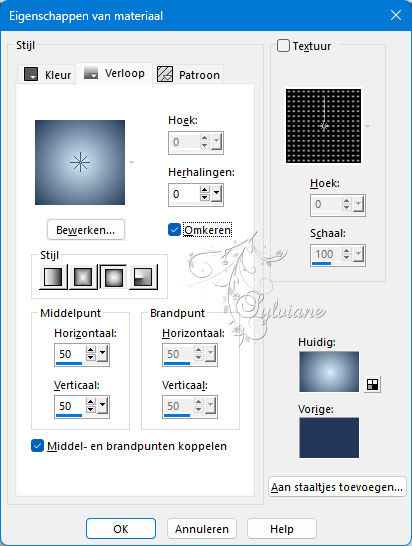
1.
Open een nieuwe transparente afbeelding van 1000 x 700 pxls.
2.
Selectie – alles selecteren
Open Blue Christmas Paper (8).jpg
Bewerken – kopieren
Bewerken – plakken in de selectie
Selecties – niets selecteren
Aanpassen – scherpte – verscherpen
3.
Lagen - Nieuwe rasterlaag.
vul met zonnestraalverloop
4.
Selectie – alles selecteren
open Blue Christmas Tubes 1 (3).pspimage
Bewerken – kopieren
Bewerken – plakken in de selectie
Selecties – niets selecteren
Effecten – afbeeldingseffecten – naadloze herhaling - Standaard

5.
Aanpassen – vervagen – radiaal vervagen
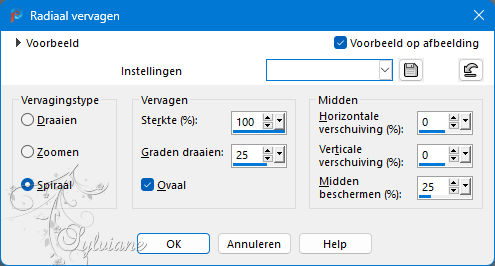
6.
Effecten – insteekfilters - VM Natural - Weave Distortion
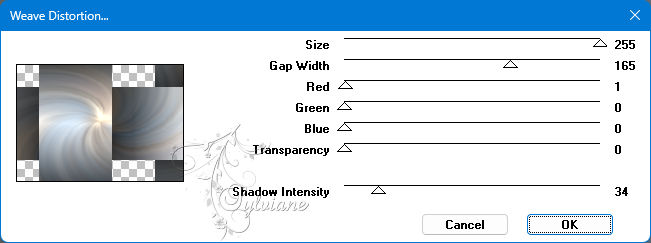
Effecten – reflectie-effecten – roterende spiegel – standaard
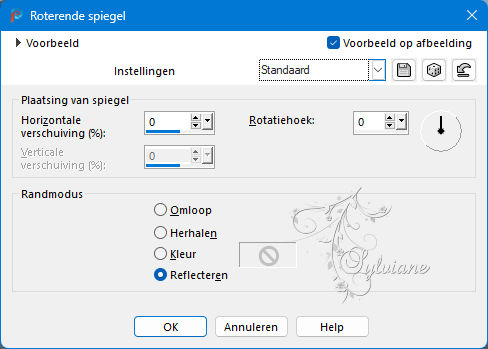
7.
Effecten – insteekfilters - VM Natural – Speed – standaard
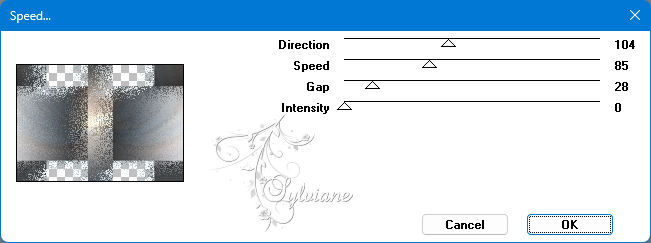
8.
Effecten – insteekfilters - Graphics Plus - Quick Tile – standaard
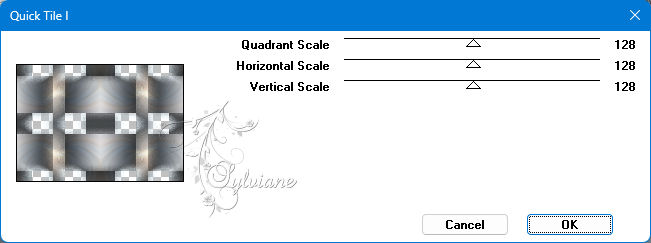
9.
Effecten - vervormingseffecten - bolvorm
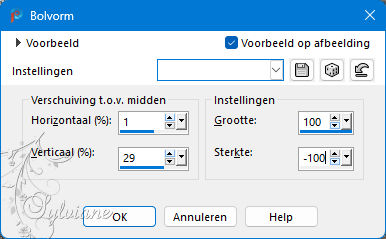
10.
Effecten – insteekfilters - Filters Unlimited 2.0 - Emboss (light) - standaard

mengmodus: Vermenigvuldigen
11.
Bewerken – kopieren speciaal – samengevoegd Kopieren
Bewerken - Plakken als nieuwe laag.
12.
Effecten – insteekfilters - Mura's Meister - Perspective Tiling
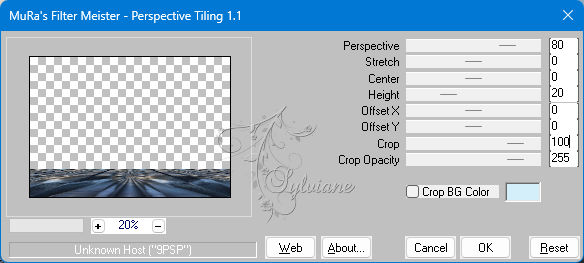
Activeer toverstaf tolerantie 0 en doezelen: 60.

Klik op de transparante bovenkant van dit effect om te selecteren.

Druk 6 keer op de toets Verwijderen + of - 6 keer.
Selecties - Niets selecteren.
Effecten – reflectie-effecten – roterende spiegel - standaard
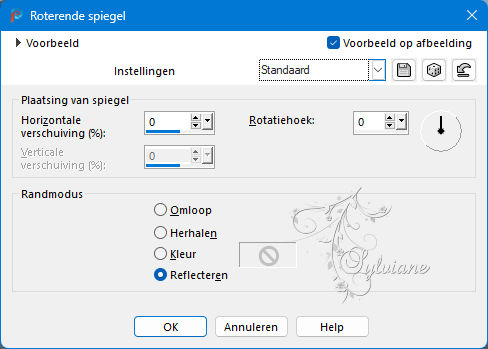
Effecten – eigen filter – Emboss 3.
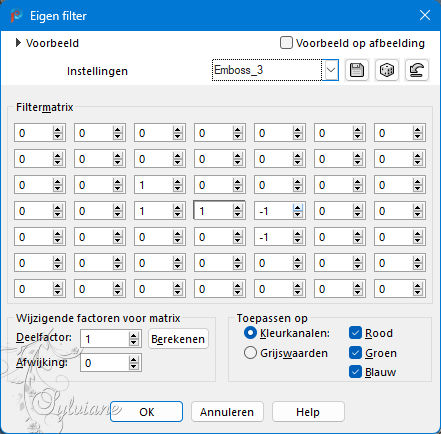
mengmodus: Bleken
13.
Open space_hole_by_paulinemoss-d71vqf6.pspimage
Bewerken – kopieren
Bewerken – plakken als nieuwe laag
dit hebben we:
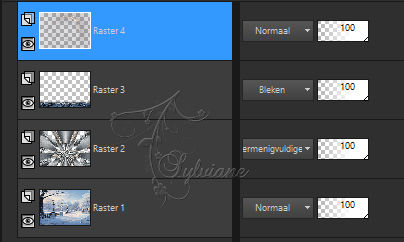
14.
Open Blue Christmas Tubes 1 (3).pspimage
Bewerken – kopieren
Bewerken – plakken als nieuwe laag
Afbeelding – for maat wijzigen - 70% ?
Geen vinkje bij formaat van alle lagen wijzigen
slagschaduw naar uw smaak.
Plaats zoals in het voorbeeld
15.
Open Blue Christmas Element (63).pspimage
Bewerken – kopieren
Bewerken – plakken als nieuwe laag
Afbeelding – for maat wijzigen - 60% ?
Geen vinkje bij formaat van alle lagen wijzigen
slagschaduw naar uw smaak.
Lagen – schikken – omlaag
Plaats zoals in het voorbeeld
16.
Open Blue Christmas Element (111).pspimage
Bewerken – kopieren
Bewerken – plakken als nieuwe laag
Afbeelding – for maat wijzigen - 70% ?
Geen vinkje bij formaat van alle lagen wijzigen
Plaats zoals in het voorbeeld
slagschaduw naar uw smaak.
17.
Open Blue Christmas Element (87).pspimage
Bewerken – kopieren
Bewerken – plakken als nieuwe laag
Afbeelding – for maat wijzigen - 70% ?
Geen vinkje bij formaat van alle lagen wijzigen
Plaats zoals in het voorbeeld
slagschaduw naar uw smaak.
18.
Open Blue Christmas Element (88).pspimage
Bewerken – kopieren
Bewerken – plakken als nieuwe laag
Afbeelding – for maat wijzigen - 70% ?
Geen vinkje bij formaat van alle lagen wijzigen
Plaats zoals in het voorbeeld
slagschaduw naar uw smaak.
dit hebben we:
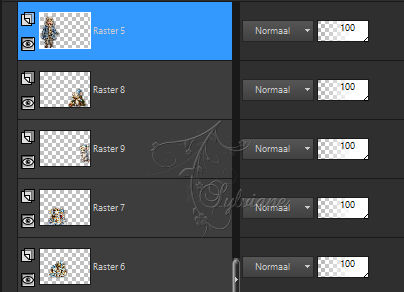
19.
Steeds raster 5
Blue Christmas Element (102).pspimage
Bewerken – kopieren
Bewerken – plakken als nieuwe laag
Objecten – uitlijnen – boven
slagschaduw naar uw smaak
20.
Lagen – dupliceren
Aanpassen – vervagen – gaussiaanse vervaging
bereik: 10
mengmodus: Overlay
laagdekking :59%
21.
Activeer raster 10
Lagen – schikken – vooraan
mengmodus: Overlay
Open Renee_TUBES-Fetes-2022-8.pspimage
Bewerken – kopieren
Bewerken – plakken als nieuwe laag
22.
Activeer selectiegereedschap (Druk K op je toetsenbord)
en vul volgende parameters in :
Pos X : 295 – Pos Y : 378
Druk op M
Lagen – dupliceren
Objecten – uitlijnen – boven
Lagen – dupliceren
Effecten – afbeeldingseffecten – naadloze herhaling -
Standaard

Lagen – samenvoegen – omlaag samenvoegen2x)
slagschaduw naar uw smaak
23.
Activeer raster1.
effecten – belichtingseffecten – lampen
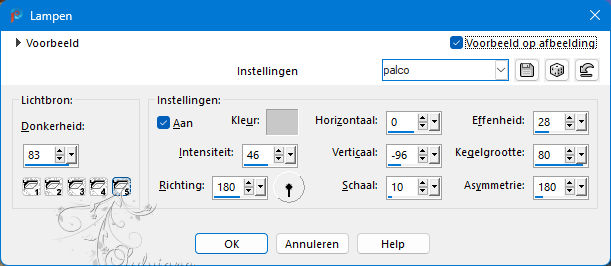
24.
Effecten – insteekfilters - Filters Unlimited 2.0 - &<Background Designer IV> @Night Shadow
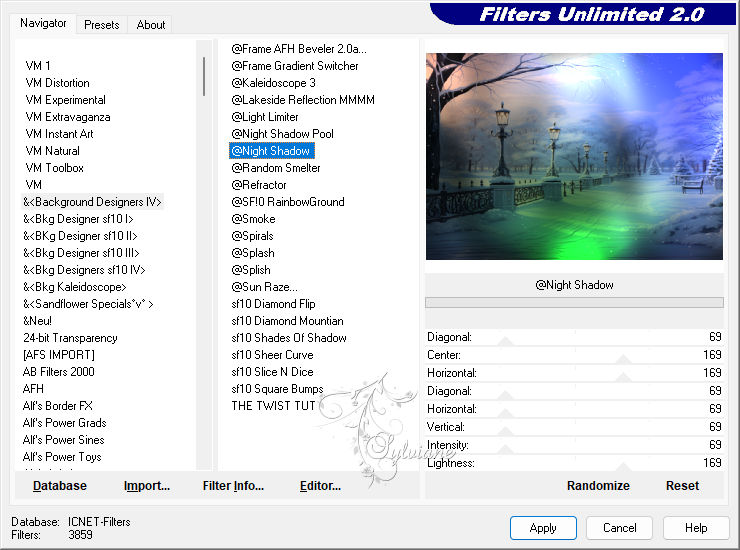
Lagen - Dupliceren.
mengmodus: Overlay
Afbeelding – randen toevoegen – Symmetrisch - 1px - donkere kleur
Afbeelding – randen toevoegen – Symmetrisch - 1px - lichte kleur
Afbeelding – randen toevoegen – Symmetrisch- 1px - donkere kleur
Afbeelding – randen toevoegen – Symmetrisch - 30 px – kleur wit
Afbeelding – randen toevoegen – Symmetrisch - 2px - 1px - donkere kleur
Afbeelding – randen toevoegen – Symmetrisch - 50 px - kleur: wit
Afbeelding – randen toevoegen – Symmetrisch - 2px - donkere kleur
25.
Effecten – insteekfilters AAA Filters - Custom - click on Landscape - standaard
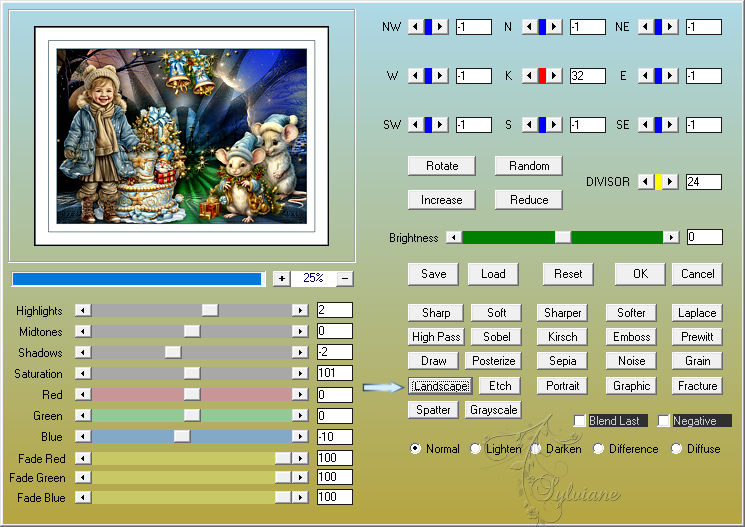
26.
Open Renee_TUBES-Fetes-2022-6.pspimage
Bewerken – kopieren
Bewerken – plakken als nieuwe laag
Plaats hem zoals in het voorbeeld
27.
Wijzig formaat: In het formaat van de breedte 1024 pxls.
zet je watermerk erop
Lagen – samenvoegen – alle lagen samenvoegen
Opslaan als jpeg
Back
Copyright Translation 2024 by SvC-Design
------------------------------------------------------------------------------
Dank aan allen die een creatie hebben gemaakt